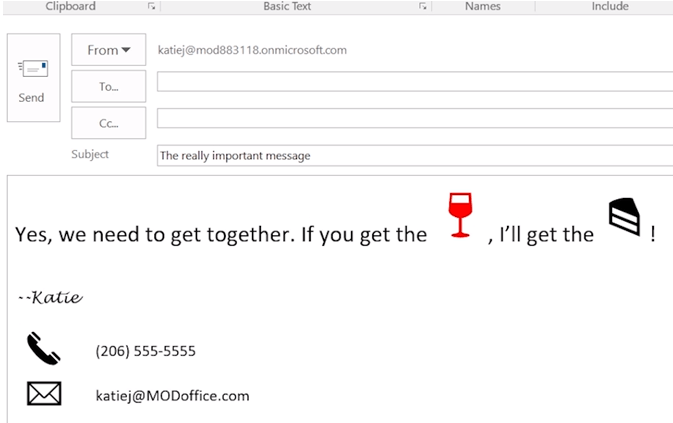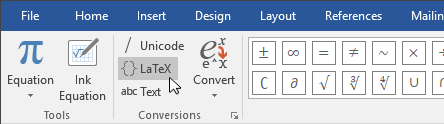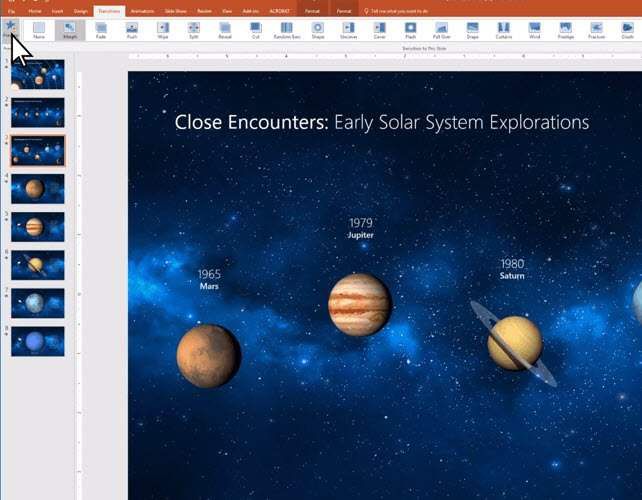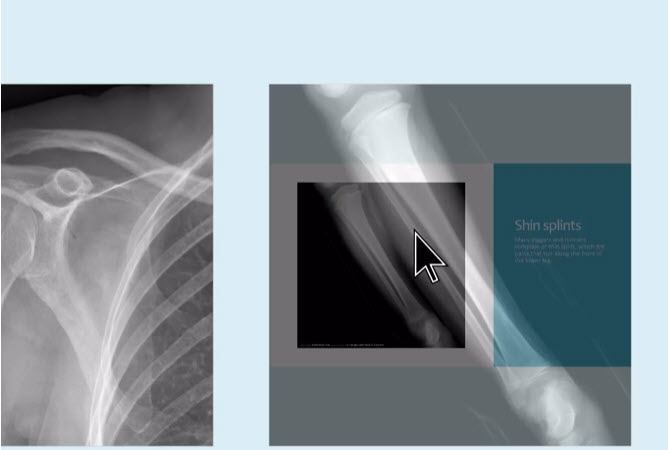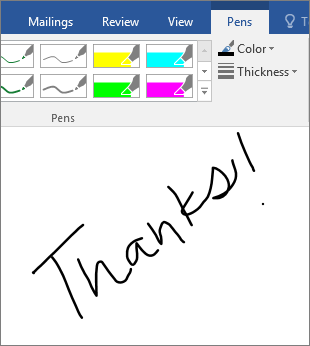মাইক্রোসফ্ট অফিস 2019 ঘোষণা করা হয়েছিল এবং 24 সেপ্টেম্বর, 2018 এ প্রকাশিত হয়েছিল এবং এটি এখন ম্যাক এবং উইন্ডোজ 10 ব্যবহারকারীদের জন্য সমস্ত অঞ্চলে কিনতে পাওয়া যায়। মাইক্রোসফ্ট অফিস 2019 সংখ্যক ছোট ছোট টুইট এবং সংযোজন নিয়ে আসে তাই আমরা ভেবেছিলাম আমরা এই নিবন্ধে সবচেয়ে আকর্ষণীয় পরিবর্তনগুলি হাইলাইট করব
মাইক্রোসফ্ট অফিস 2019 কী?
মাইক্রোসফ্ট অফিস 2019 হ'ল মাইক্রোসফ্টের অফিস সফটওয়্যারটির সর্বশেষতম সংস্করণ। পূর্ববর্তী সংস্করণগুলির মতো মাইক্রোসফ্ট অফিস 2019 এ ওয়ার্ড, এক্সেল, পাওয়ারপয়েন্ট, আউটলুক, অ্যাক্সেস 2019, প্রকাশক 2019 এবং ভিজিও 2019 অন্তর্ভুক্ত রয়েছে
মাইক্রোসফ্ট অফিস 2019 এ শীর্ষস্থানীয় নতুন পরিবর্তনগুলি
দ্রুত সংক্ষিপ্তসার জন্য, এখানে একটি অফিসে 2019 এ আসা শীর্ষস্থানীয় নতুন পরিবর্তনগুলি দেখুন in মনে রাখবেন যে এই সমস্ত পরিবর্তনগুলি Office 365 এর জন্যও উপলব্ধ করা হবে you আপনার যদি ইতিমধ্যে একটি সক্রিয় 365 সাবস্ক্রিপশন থাকে, আপনি এই পরিবর্তনগুলির সুবিধা নিতে সক্ষম হবেন অবিলম্বে।
আমি নীচে মাইক্রোসফ্ট অফিস 2019 এ এই প্রতিটি পরিবর্তন সম্পর্কে আরও বিশদে যাব
স্কেলযোগ্য ভেক্টর গ্রাফিক্স
ইন_ কনটেন্ট_1 সব: [300x250] / ডিএফপি: [640x360]-> <স্ক্রিপ্ট টাইপ = "পাঠ্য / জাভাস্ক্রিপ্ট"> googletag.cmd.push (ফাংশন () {googletag.display ('snhb-In_content_1-0');});অফিস 2019 এ, আপনি এখন এক্সেল, ওয়ার্ড এবং পাওয়ারপয়েন্ট ডকুমেন্টগুলিতে স্কেলেবল ভেক্টর গ্রাফিক্স (এসভিজি) যুক্ত করতে পারেন। এই জাতীয় গ্রাফিকটি সহজেই আবর্তিত, সরানো, রঙিন এবং চিত্রের মানের কোনও অবক্ষয় ছাড়াই আকার পরিবর্তন করতে পারে। আপনি সন্নিবেশট্যাবে বেশ কয়েকটি আইকন খুঁজে পেতে পারেন
এখানে একটি নতুন আইকনবোতাম থাকবে যা বিভিন্ন অ্যাক্সেস করতে ব্যবহার করা যেতে পারে জনপ্রিয় ব্যবহৃত এসভিজি আইকনগুলির। এই আইকনগুলি আপনার ইমেলগুলি বা উপস্থাপনাগুলি কল্পিত করার সহজ উপায় হিসাবে বা অন্যথায় নিস্তেজ নথিতে কিছুটা জীবন যোগ করার উপায় হিসাবে কাজ করতে পারে
মাইক্রোসফ্ট অনুবাদক অন্তর্নির্মিত সমর্থন
মাইক্রোসফ্ট অনুবাদক ওয়ার্ড, এক্সেল এবং পাওয়ারপয়েন্টে যুক্ত একটি নতুন বৈশিষ্ট্য। এটি অ্যাক্সেস করতে আপনার দস্তাবেজের পর্যালোচনাট্যাবটি খুলুন এবং তারপরে নতুন অনুবাদ এবং ভাষাবোতামে ক্লিক করুন। এখান থেকে, আপনার কাছে পুরো দস্তাবেজটি অনুবাদ করার বা পাঠ্যের একটি নির্বাচিত অংশ অনুবাদ করার সুযোগ থাকবে।
মাইক্রোসফ্ট অনুবাদক কিছু সময়ের জন্য রয়েছেন, তবে এটি অফিসে সংহত করে দেখানো দুর্দান্ত। মাইক্রোসফ্ট অনুবাদক এর মতো অনুবাদ পরিষেবাগুলি নিখুঁত নয়, তবে সময়ের সাথে সাথে তারা আরও নির্ভুল হয়ে উঠছে
ওয়ার্ডে ল্যাটেক্স সমীকরণ
ওয়ার্ডে ল্যাটেক্স সমীকরণের সাহায্যে আপনি এখন ল্যাটেক্স সিনট্যাক্স ব্যবহার করে গণিত টাইপ করতে পারেন। মাইক্রোসফ্ট ওয়ার্ডে এই নতুন সিস্টেমটি কীভাবে ব্যবহার করবেন সে সম্পর্কে পুরো বিশদ বিবরণ দেওয়া হয়েছে মাইক্রোসফ্ট এখানে .
আপনি <<<ডিজাইনট্যাব। বিকল্পভাবে, আপনি আপনার কীবোর্ডে 'Alt' + '=' টিপতে পারেন
পাওয়ারপয়েন্টে মরফ আরও ভাল অ্যানিমেশন এবং গতি যুক্ত করে
পাওয়ারপয়েন্টে মরফনামে একটি নতুন রূপান্তর যুক্ত করা হয়েছে। এই শক্তিশালী রূপান্তর আপনাকে একটি উপস্থাপনায় পরবর্তী স্লাইডের মধ্যে মসৃণ চলাচল যোগ করতে দেয়। এটি সেকেন্ডের মধ্যে কোনও অ্যানিমেশন তৈরির মূলত একটি সরল উপায়। পাওয়ারপয়েন্ট আপনার জন্য ভারী উত্তোলন করবে
মরফ ব্যবহার করার জন্য আপনাকে অবশ্যই প্রথমে একটি স্লাইড নকল করতে হবে, তারপরে নকল করা স্লাইডে স্থান পরিবর্তন, আকার পরিবর্তন বা সম্পাদনা করতে হবে এবং তারপরে ট্রানজিশনএবং মোর্ফ। এটি করার ফলে আসল স্লাইড থেকে সদৃশ অ্যানিমেশনটি স্বয়ংক্রিয়ভাবে তৈরি হবে will
নতুন পাওয়ারপয়েন্ট জুম নেভিগেশন
জুম আপনার পাওয়ারপয়েন্ট স্লাইডগুলি উপস্থাপনের জন্য একটি নতুন গতিশীল নেভিগেশন বিকল্প যুক্ত করেছে। জুমের সাহায্যে আপনার একক পৃষ্ঠায় আপনার সমস্ত স্লাইডের থাম্বনেইল থাকবে। তারপরে আপনি স্বতন্ত্রভাবে প্রতিটি স্লাইডে ক্লিক করতে পারেন এবং একটি ছোট ট্রানজিশন অ্যানিমেশন আপনাকে সেই স্লাইডে নিয়ে যাবে
জুমটি একটি উপস্থাপনা চলাকালীন স্লাইডগুলির মধ্যে উত্সাহিত করার আকর্ষণীয় উপায় হিসাবে প্রমাণিত হয় এবং এটি আরও ফ্রি- সাধারণ স্লাইড-বাই-স্লাইড ডিফল্টের বিপরীতে উপস্থাপনার কাছে প্রবাহিত পন্থা
পাওয়ারপয়েন্টের জন্য সারফেস পেন স্লাইড নেভিগেশন
উইন্ডোজ 10 ফল ক্রিয়েটর আপডেটে করা পরিবর্তনগুলির জন্য ধন্যবাদ, পাওয়ারপয়েন্ট উপস্থাপনায় আপনার স্লাইডগুলির মাধ্যমে এগিয়ে যাওয়ার জন্য আপনার সারফেস পেন বা অনুরূপ প্রতিযোগিতামূলক পণ্যটি ব্যবহার করা এখন সম্ভব। আপনার ডিজিটাল কলমটি 30 ফিট পর্যন্ত দূরত্বে স্লাইডগুলির সাহায্যে বেতারভাবে যেতে পারে
আপনাকে একটি স্লাইড এগিয়ে নিতে ইরেজার বোতামটি টিপতে হবে এবং একটি স্লাইড পিছনে যেতে ইরেজারটি টিপুন এবং ধরে রাখতে হবে। এটি বাস্তবে একটি ছোট বৈশিষ্ট্য, তবে যাঁরা নিয়মিত পাওয়ার পয়েন্ট উপস্থাপনাগুলি সত্য দর্শকদের কাছে উপস্থাপন করেন তাদের পক্ষে এটি বিশ্বে আলাদা করে তুলবে
এক্সেলের উত্তেজনাপূর্ণ নতুন ফাংশন
6 টি নতুন ফাংশন রয়েছে এক্সেলে যুক্ত করা হয়েছে; কনক্যাট, আইএফএস, ম্যাক্সফস, মিনিফস, সুইচ এবং টেক্সটজয়াইন
ম্যাক্সফেসএকটি ব্যাপ্তিতে সর্বাধিক সংখ্যক ফিরিয়ে আনতে ব্যবহার করা যেতে পারে - আপনি প্রত্যাবর্তিত ফলাফলকে কেবল নির্দিষ্ট মানদণ্ডের সাথে পূরণ করে এমন একটি সংখ্যায় সেট করতে পারেন। এমআইএনআইএফএসসমান, তবে এটি সর্বকনিষ্ঠ সংখ্যাটি ফিরিয়ে দেবে
সুইচমানগুলির তালিকার বিপরীতে একটি মান মূল্যায়ন করতে ব্যবহার করা যেতে পারে এবং এটি ফলাফলটি প্রথম ম্যাচের মান অনুসারে প্রত্যাবর্তন করবে। যদি কোনও মিল না থাকে তবে আপনি একটি defaultচ্ছিক ডিফল্ট মান সেট করতে পারেন
অবশেষে, টেক্সটজিনহ'ল এক অনন্য ফাংশন যা একাধিক ব্যাপ্তির পাঠ্যকে একত্রিত করতে পারে - আপনি প্রতিটি পাঠ্যকে কীভাবে পৃথক করা যায় তা চয়ন করতে পারেন, উদাহরণস্বরূপ, কমা, একটি সম্পূর্ণ স্টপ বা অন্য কোনও সীমানার দ্বারা by
আরও শক্তিশালী ইনিং কার্যকারিতা
আপনার যদি কোনও স্পর্শ সক্ষম সক্ষম ডিভাইস থাকে তবে আপনি সম্পর্কে শুনে খুশি হবেন মাইক্রোসফ্ট অফিস 2019 এ যুক্ত করা হয়েছে নতুন ইনকিং বৈশিষ্ট্য In কালি সরঞ্জামগুলি>কলমের অধীনে, আপনি কালি রঙ এবং স্ট্রোক প্রস্থের মতো সেটিংস নির্বাচন করতে পারেন
আপনি পাঠ্যকে হাইলাইট করতে বা পুরো লিখিত শব্দ বা পাঠ্যের ক্ষেত্রগুলি মুছতে পারেন কলম ট্যাবে কালি সরঞ্জাম>ইরেজার বিকল্প। ওয়েব, আইওএস, অ্যান্ড্রয়েড এবং উইন্ডোজ মোবাইলের জন্য এই সমস্ত সরঞ্জাম এখন Office 365 এ স্বয়ংক্রিয়ভাবে উপলভ্য।
সংক্ষিপ্ত
মাইক্রোসফ্ট অফিসে নতুন কী রয়েছে সে সম্পর্কে আমাদের ওভারভিউটি পড়ার জন্য ধন্যবাদ 2019. এই নতুন বৈশিষ্ট্যগুলির মধ্যে কোনটি আপনার আগ্রহী? এই নতুন সংযোজনগুলি সম্পর্কে বা সাধারণভাবে অফিস 2019 সম্পর্কে আপনার যদি কোনও প্রশ্ন থাকে তবে একটি মন্তব্য দিন এবং আমি উত্তর দিতে পেরে খুশি হব। উপভোগ করুন!